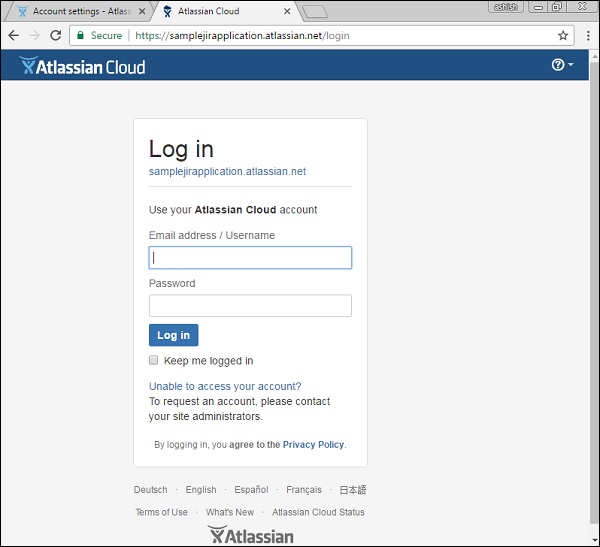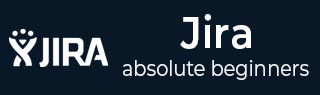
- JIRA教程
- JIRA - 主页
- JIRA - 概述
- JIRA - 项目
- JIRA - 问题
- JIRA - 工作流程
- JIRA - 安装
- JIRA - 免费试用设置
- JIRA - 登录
- JIRA - 仪表板
- JIRA - 问题类型
- JIRA - 屏幕
- JIRA - 问题创建
- JIRA - 克隆问题
- JIRA - 创建子任务
- JIRA - 将问题转换为子任务
- JIRA - 将子任务转换为问题
- JIRA - 使用 CSV 创建问题
- JIRA - 编辑问题
- JIRA - 通过电子邮件发送问题
- JIRA - 标记问题
- JIRA - 链接问题
- JIRA - 移动问题
- JIRA - 查看/更改历史记录
- JIRA - 观看问题并投票
- JIRA - 搜索
- JIRA - 高级搜索
- JIRA - 报告
- JIRA - 工作负载饼图
- JIRA - 创建的问题与已解决的问题
- JIRA - 燃尽图
- JIRA 有用资源
- JIRA - 快速指南
- JIRA - 有用的资源
- JIRA - 讨论
JIRA - 免费试用设置
JIRA 提供 15 天到 1 个月的基本功能免费试用。JIRA 还有其他计划以及不同的高级功能和插件。成本取决于用户数量。
通过访问https://www.atlassian.com/software/jira/try,用户可以看到用于尝试目的的不同可用计划。
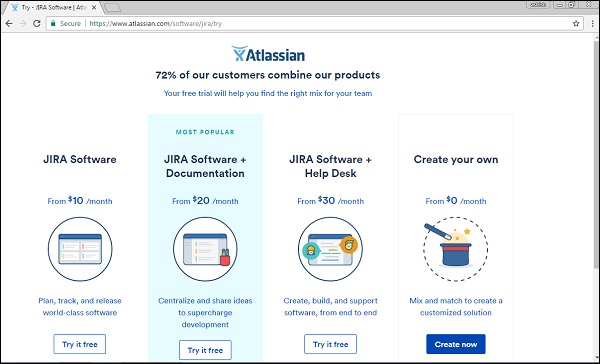
设置免费试用
要设置免费试用,用户必须在以下链接上注册 - https://id.atlassian.com/signup? application=&tenant=&continue 或登录(如果他已经有帐户)。
以下屏幕截图显示了注册 Atlassian 帐户所需的字段。
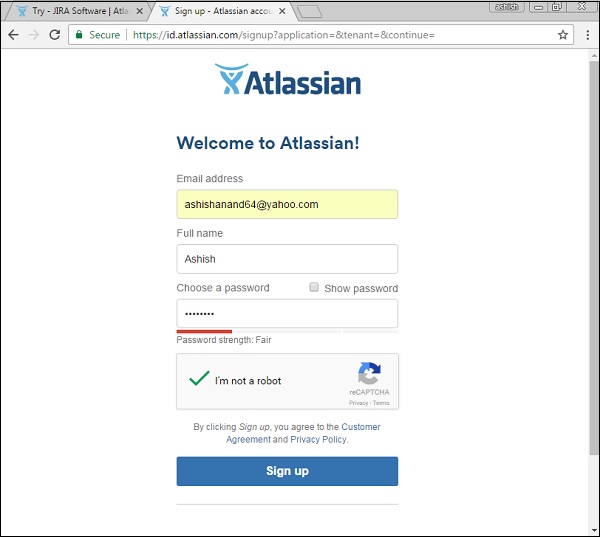
用户必须登录电子邮件帐户并通过单击 JIRA-Atlassian 发送的链接来验证帐户。下一步是访问https://www.atlassian.com/software/jira/try并单击网页右下角的“立即创建”按钮。
以下屏幕截图显示了可供试用 JIRA 的不同计划。
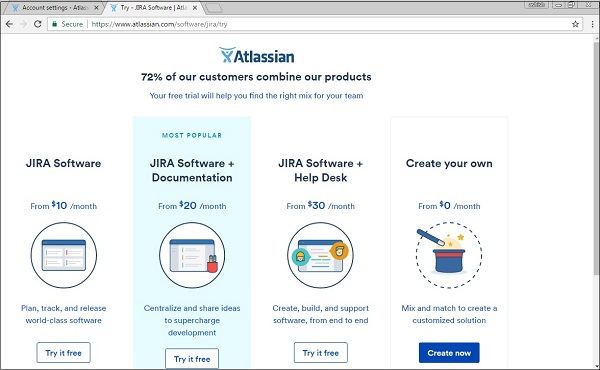
以下屏幕截图显示了所选免费试用计划的详细信息。
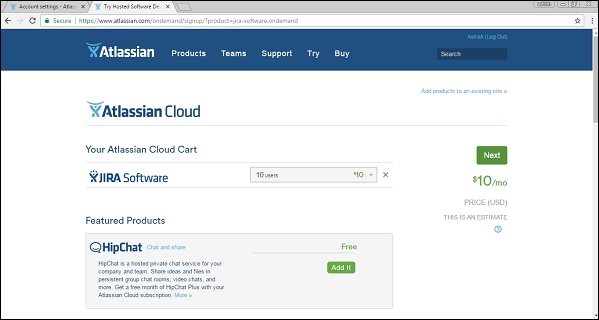
用户填写所有详细信息以及示例网站名称后,用户必须单击“立即开始”按钮。以下屏幕截图显示了如何声明您的网站并提供您的凭据来启动它。
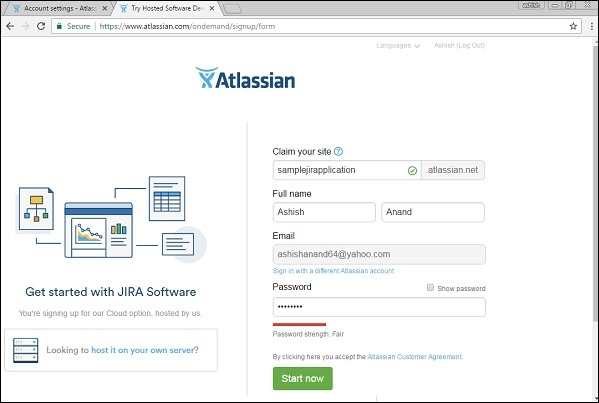
启动请求的示例 JIRA 网站需要几分钟时间。完成后,将显示 JIRA 登录页面,用户可以在浏览器的地址栏中看到给定的示例网站名称。用户现在可以直接访问此链接以导航到 JIRA。下面的截图显示了JIRA的登录页面。